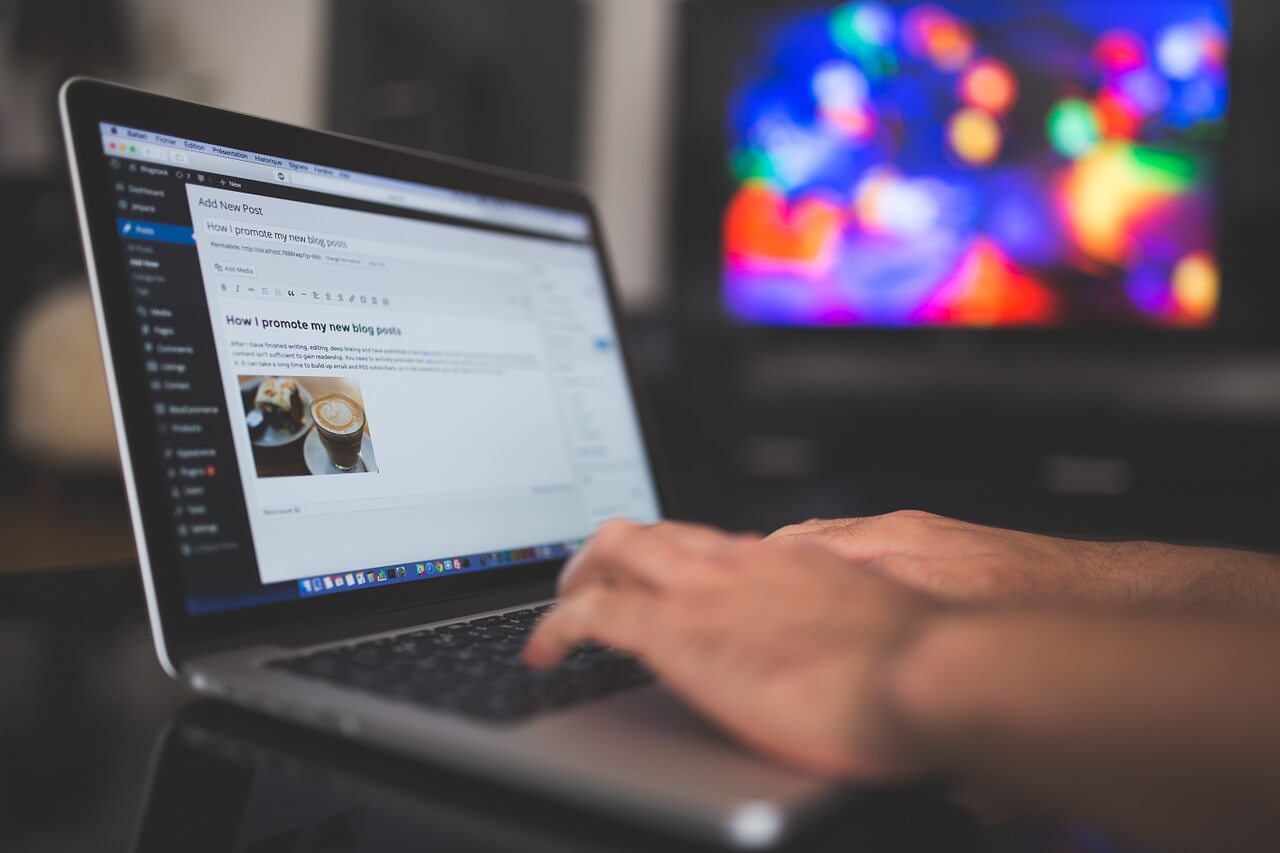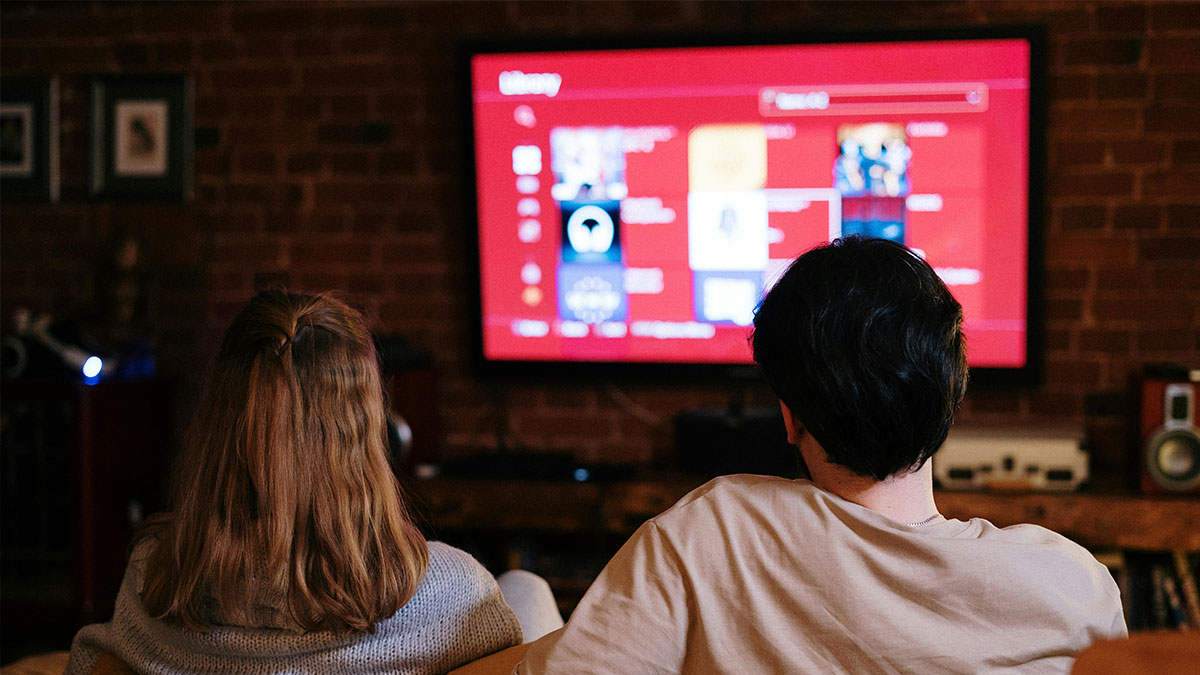Si finalmente te has decidido por alquilar un hosting y un dominio.
Pueden ocurrir dos cosas.
1- Que la propia compañía te ofrezca el WordPress instalado ya. Y sólo sea darle a un botón en el panel de control.
2- Que tengas que instalarlo tú mism@.
En el caso segundo, no te preocupes. Mi servidor también me dan el WordPress instalado, pero yo prefiero hacerlo yo misma. Para ello necesitas un programa de FTP como el Filezilla. Vayamos paso a paso, ¿te parece?
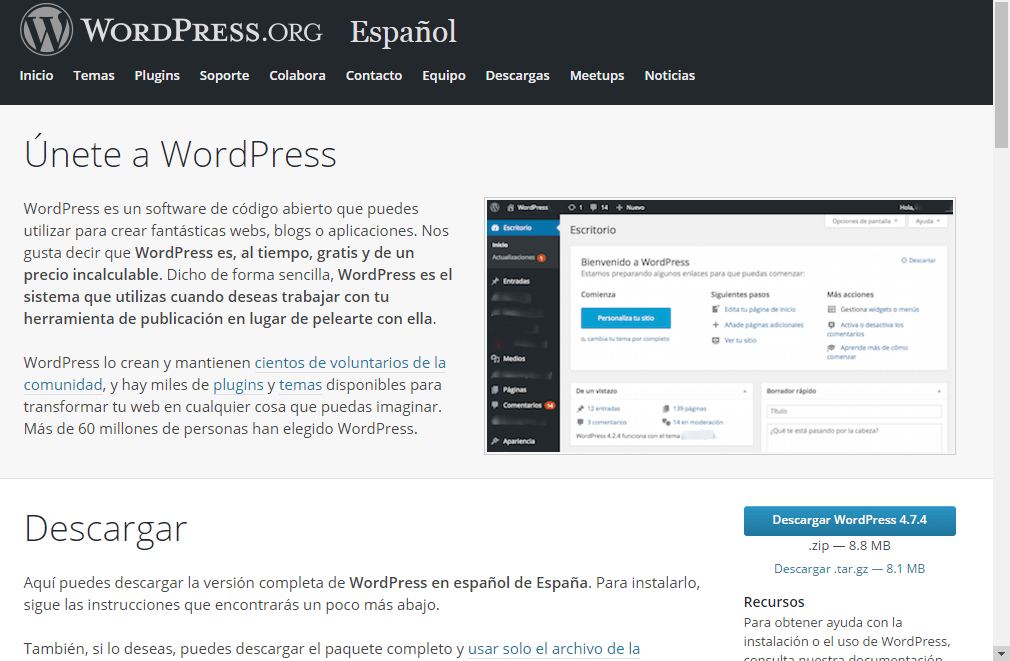 Descarga de la página de WordPress.org el .zip y descomprimir la carpeta en tu pc.
Descarga de la página de WordPress.org el .zip y descomprimir la carpeta en tu pc.- Si no lo tienes. Descarga Filezilla e introduce los datos de tu proveedor para poder conectarte al servidor.
- Servidor: el dominio al cual queremos conectar, o si no disponemos del dominio, podemos poner la IP o la redirección.
- Nombre de usuario: esta casilla corresponde al usuario de FTP.
- Contraseña: introduce tu contraseña de usuario FTP, Respeta siempre las mayúsculas y minúsculas si no no te dejará entrar. Lo más sencillo y rápido es copiar y pegar la contraseña directamente de donde te la mandó el proveedor. ¡Cuidado que a veces los espacios en blanco dan problemas delante y detrás de la contraseña!
En caso de tener alguna duda en la página de Filezilla está muy bien explicados los pasos a seguir.
- Crea una base de datos en el panel de control de tu proveedor.
- Ahora toca subir esa carpeta descomprimida a tu servidor a través del ftp para ello busca una carpeta que se llame public, pública o www y vuelca toda la información allí.
- Es hora de configurar tu WordPress. Pon en tu navegador www.tudominio.com/wp-config.php A continuación te pedirá la el nombre, usuario, contraseña y servidor de la base de datos.
- Para que lo veas más claro puedes verlo en estos tutoriales de KDV.
7. El siguiente paso es ir a tu panel de control o dashboard y ajustes comprueba que el título del sitio esté bien, la URL de tu sitio web, el email de contacto, así como la fecha, hora, día de la semana y el idioma del sitio.
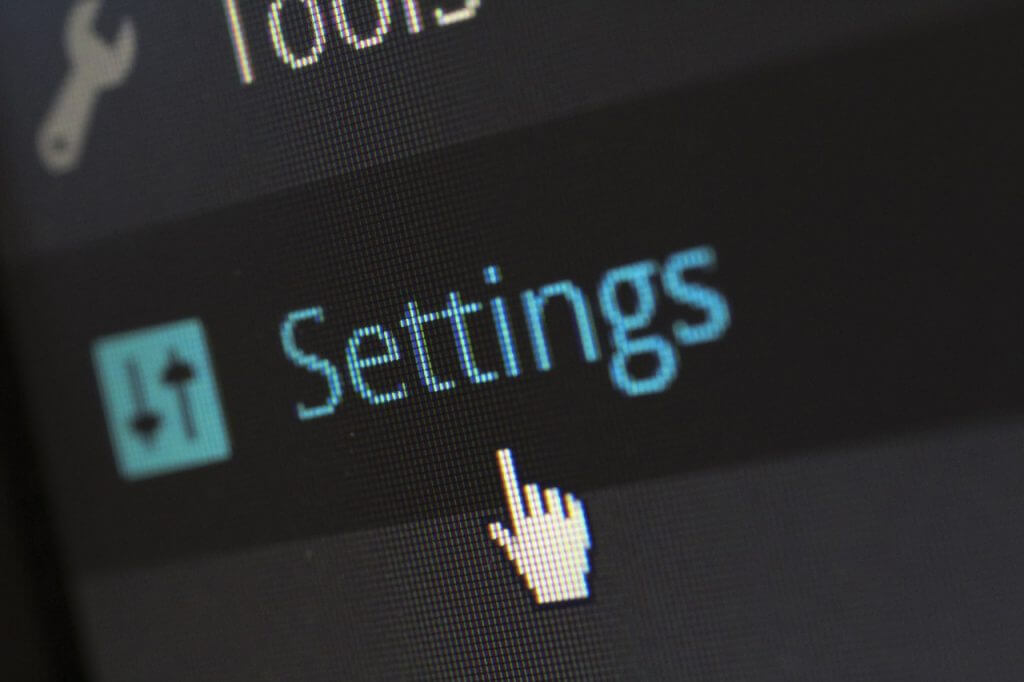
8. Ya falta menos a continuación elegirás en Apariencia>Tema el aspecto que quieres para tu web. Si en Google buscas WordPress Free Themes te saldrán unas cuantas opciones o bien simplemente dando a buscar el propio WordPress te ofrece muchísimos temas gratuitos. Evidentemente hay de pago y hay temas gratuitos que tienen su parte de pago. Así que elige aquel que más se adapte a lo que quieres de diseño para tu web.
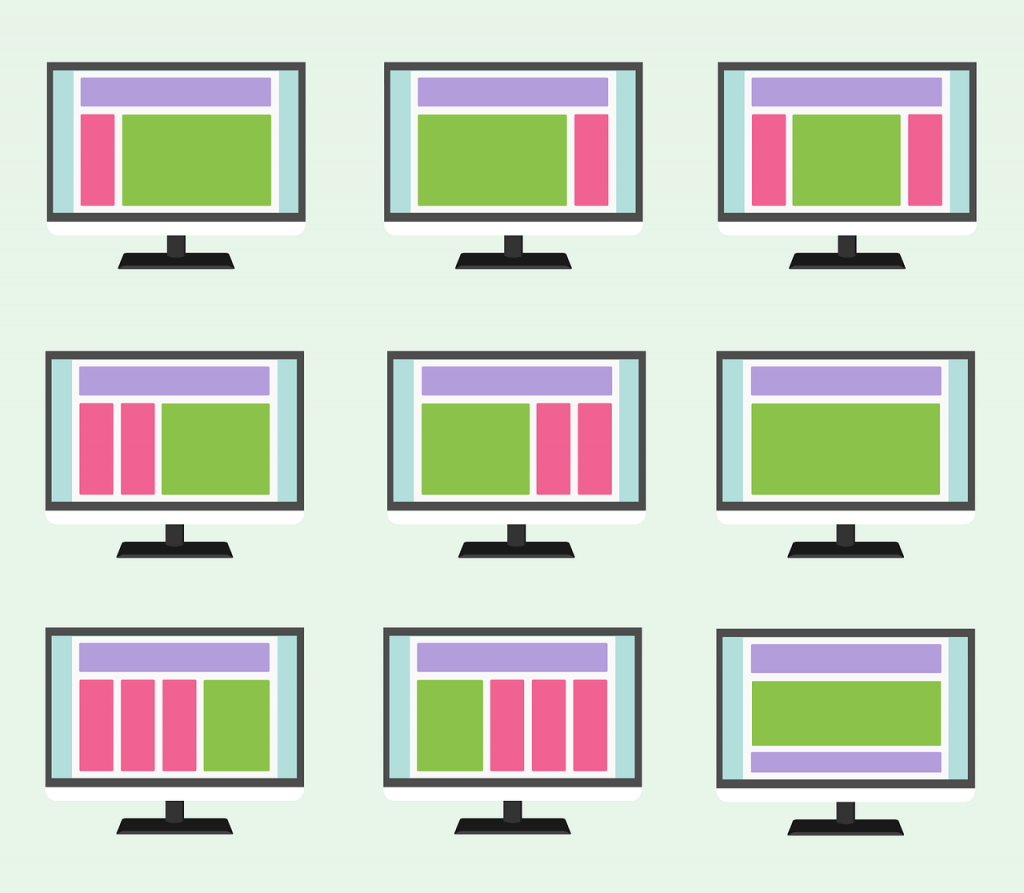
9. Una vez elegido el tema solo queda personalizarlo y eso varía en función del tema elegido. Puedes cambiar el fondo, los colores, etc. Pero siempre ten en cuenta que los textos que escribas han de poder leerse en esos fondos sin dificultad.
10. Llega el turno de elegir los plugings. Pero para ellos haremos un apartado nuevo en el que te contaré cuáles son los que yo utilizo.
4 Plugins imprescindibles para tu WordPress
- Contact Form 7. Te permitirá incluir un formulario para que contacten contigo a través de la web.
- SEO by Yoast. Seguro que te habrán comentado o habrás leído sobre SEO. Este plugin te ayudará en esta tarea de una forma muy sencilla y cómoda.
- BackWPup. Para hacer copias de tu página web. Es conveniente hacer respaldo de tu página web por si rompes algo por el camino por instalar plugins o hacer cambios y es conveniente también hacer una copia antes de actualizar el tema o plugins por si estos dan problemas poder ir a la versión anterior y ya actualizaremos más adelante.
- Shareaholic. Para compartir en redes sociales tus post o págin as. También puedes configurar post relacionados por la categoría.
Espero que hayas podido seguir todos los pasos. En caso de duda puedes hacerlo en los comentarios o contactar conmigo.
¡Ánimo que ya falta menos para que tengas tu blog operativo!